ここでは、シャワー ジェル ボトルのラベルのグラフィックデザインをラベル サーフェスに適用します。
グラフィックを適用する処理をマッピングと呼びます。
グラフィックファイル(左に表示)は.tifや.jpgなどの標準的なフォーマットです。これをサーフェス(右に表示)にマップできます。
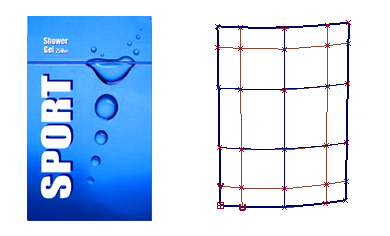
結果として、グラフィックファイルはサーフェスのUとVの方向に従います。サーフェスがトリミングされている場合は、グラフィックは目に見えるサーフェス部分に表示されます。
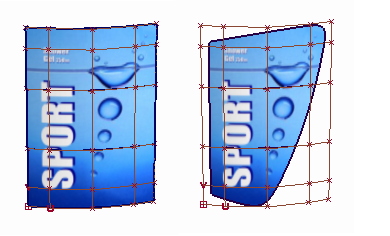
グラフィックをカラーラベルとして適用するには、Color パラメータをマップします。
マッピングは、透明度、バンプ、リフレクションなど、多数のシェーダパラメータで使用できます。
チュートリアル ファイルを開く(オプション)
レッスン 1 を問題なく完了した場合は、「ラベル シェーダを作成する」に進みます。
レッスン 1 の作業に問題があった場合は、CourseWare プロジェクトの wire フォルダにある render_basics_Part1.wire というファイルを開きます。このファイルには、レッスン 1 の完成モデルが保存されています。
ラベル シェーダを作成する
- デフォルトシェーダをクリックして選択します。次に Copy Current Shader
 ツールを選択して、3番目のシェーダを作成します。
ツールを選択して、3番目のシェーダを作成します。 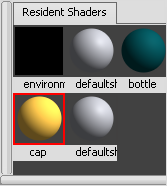
- 新しいシェーダのアイコンをダブルクリックします。Shader NameをLabelに変更し、Shading ModelをLAMBERTに設定して、光沢のない紙ラベルを作成します。
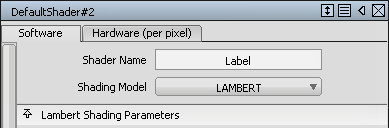
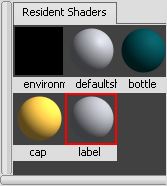
シェーダのカラーを変更しないでください。代わりに、Color チャンネルにラベルのグラフィックをマップします。グラフィック イメージが既定のグレーのカラーと置き換えられます。
カラー チャンネルをマップする
- Label シェーダ エディタで、Color パラメータの横にある Map ボタンをクリックします。
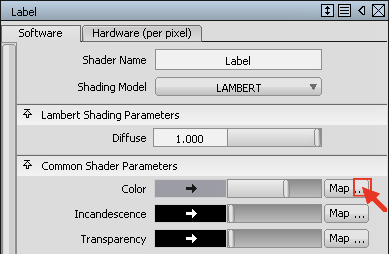
- Texture Proceduresウィンドウが表示されます。Surface > fileテクスチャを選択します。
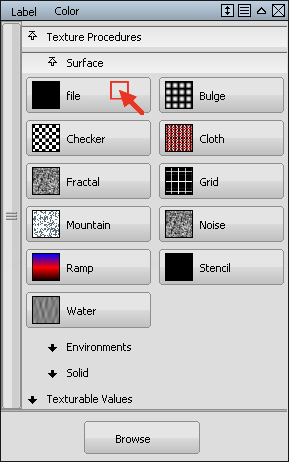
- File Texture エディタが開きます。Imageセクションの横にあるBrowseボタンを選択します。
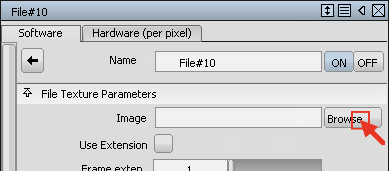
ファイル ブラウザが開きます。ラベル イメージを含むファイルを読み込むには、CourseWare¥pix ディレクトリに移動します。
- ShowerGel_Label.tifイメージを選択します。
ラベル ファイルのパス名が Image セクションに表示されます。
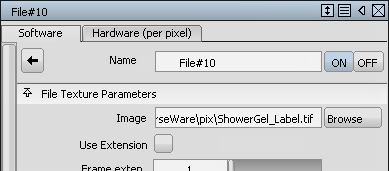
エディタウィンドウは画面に開いたままにしておきます。これは後でラベル位置を変更するときに使用します。
ヒント: ボトルの作業中はタイトル バーをクリックしてウィンドウを最小化(または非表示に)します。ウィンドウを画面全体の表示に復元するには、タイトル バーをもう一度クリックします。Visualize Panelのシェーダアイコンには、ラベルがシェーダボールを覆って表示されます。
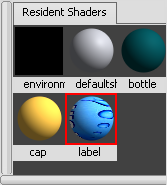
ラベル サーフェスにラベル シェーダを割り当てます。
- レイヤのドロップダウン メニューを使用してラベルサーフェスを選択します。

- Visualize Panel Assign
 アイコンを使用して、Labelシェーダをラベルサーフェスに割り当てます。
アイコンを使用して、Labelシェーダをラベルサーフェスに割り当てます。 -
ラベルのグラフィックスがラベルサーフェスに表示されます。

- サーフェスの選択を解除するには、Pick > Nothing
 を選択します。
を選択します。 - テクスチャ エディタ ウィンドウの Surface Placement セクションでラベルの配置を変更することができます。
Rotate セクションに 90 度と入力し、変更されたラベル位置を確認します。
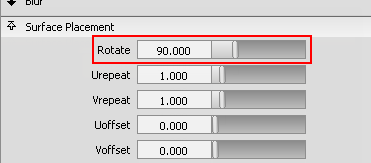

- ラベルの回転を0度に戻し、正しいラベル表示にします。
Perspective ペインのShowボタンを使用して、ワイヤフレームとグリッドをオフに切り替えます。
 ヒント:
ヒント:ラベルのグラフィックがシェーダにどのように適用されているか確認するには、Render > Multi-lister > Shaders を選択します。 Multi-listerはシェーダを使って作業するときにVisualize Panelの代わりとなるものです(これは次のセクションでライトの操作をするときに使用します)。
Multi-listerでは、ラベルグラフィックがLabel shaderにアタッチされたFile Textureとして表示されるのを確認できます。
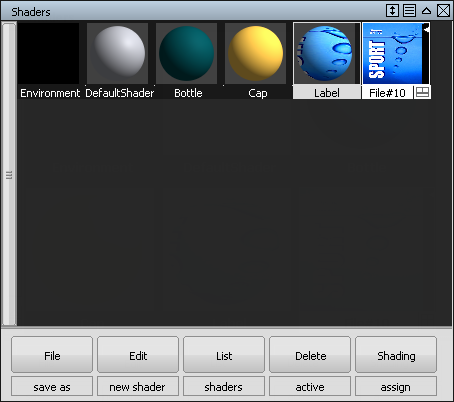
ラベルグラフィックを削除するには、Multi-listerでこれを選択してMulti-listerメニューのDelete > Activeを使用します。
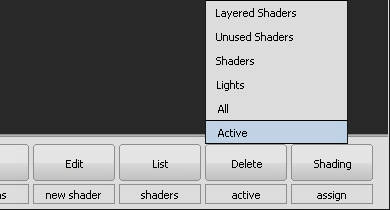 注:
注:メイン メニューの Delete > Active を使用しないでください。このコマンドは、シーンで選択されたジオメトリをすべて削除します。
作業内容を保存する
- Lessons プロジェクトの wire フォルダ内に作業内容を保存します。
- ファイルにmyRender_Basics2.wireという名前を付けます。